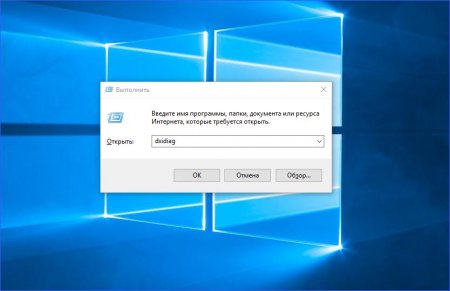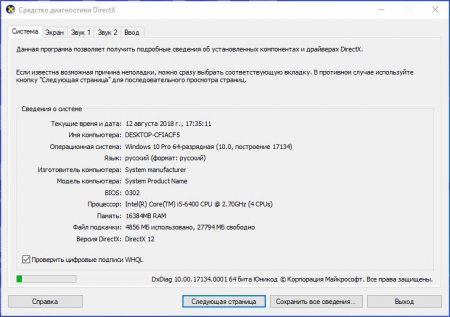DirectX: як перевірити на Windows 7 різними способами?
DirectX - набір бібліотек і програмних засобів, які використовуються для вирішення завдань, пов'язаних з випуском додатків і ігор під операційну систему Windows. На кожній версії ОС встановлено певне покоління даного ПЗ, яке відповідає можливостям встановленої відеокарти. Кожен наступний випуск пакета API включає в себе всі застарілі бібліотеки, тому вам не доведеться встановлювати всі випуски поспіль - досить інсталювати самий свіжий пакет. Давайте розберемося, як можна перевірити DirectX на Windows 7 різними способами.
Для того щоб перевірити DirectX на Windows 7 вам необхідно виконати наступні дії: Запустіть додаток "Виконати". Зробити це можна за допомогою меню "Пуск" і однойменного пункту в ньому або через комбінацію клавіш Win+R. У вікні, введіть dxdiag і натисніть ОК, щоб запустити потрібний додаток. Через деякий час, витрачений на збір інформації, ви побачите вікно із статистикою і відомості про систему. На першій вкладці "Система" знаходиться рядок "Версія DirectX". Навпроти ви побачите номер поточної версії, яка встановлена на комп'ютері. Однак не обов'язково та версія, яка відображається у першій вкладці, є тією, яка підтримується вашою відеокартою. Щоб знайти інформацію про підтримувані бібліотеках, вам необхідно відкрити вкладку "Екран". Зверніть свою увагу на розділ "Драйвери" і рядок DDI для Direct3D. Навпроти даного пункту знаходиться номер покоління пакету API, який підтримується вашою відеокартою. Тепер ви знаєте, як перевірити DirectX на Windows 7 за двома напрямками - той, який встановлений на комп'ютері, і той, який підтримується графічним прискорювачем вашого комп'ютера.
Стандартні засоби
В операційні системи Windows вбудовано спеціальний засіб діагностики DirectX, яке дозволяє ознайомитися з інформацією про систему, екрані, звуці і пристроях введення. Отримати доступ до цього додатку можна двома способами: за допомогою команди у вікні "Виконати" або через запуск виконавчого файлу. Розглянемо обидва варіанти.Для того щоб перевірити DirectX на Windows 7 вам необхідно виконати наступні дії: Запустіть додаток "Виконати". Зробити це можна за допомогою меню "Пуск" і однойменного пункту в ньому або через комбінацію клавіш Win+R. У вікні, введіть dxdiag і натисніть ОК, щоб запустити потрібний додаток. Через деякий час, витрачений на збір інформації, ви побачите вікно із статистикою і відомості про систему. На першій вкладці "Система" знаходиться рядок "Версія DirectX". Навпроти ви побачите номер поточної версії, яка встановлена на комп'ютері. Однак не обов'язково та версія, яка відображається у першій вкладці, є тією, яка підтримується вашою відеокартою. Щоб знайти інформацію про підтримувані бібліотеках, вам необхідно відкрити вкладку "Екран". Зверніть свою увагу на розділ "Драйвери" і рядок DDI для Direct3D. Навпроти даного пункту знаходиться номер покоління пакету API, який підтримується вашою відеокартою. Тепер ви знаєте, як перевірити DirectX на Windows 7 за двома напрямками - той, який встановлений на комп'ютері, і той, який підтримується графічним прискорювачем вашого комп'ютера.
Другий стандартний варіант
Запустити засіб діагностики можна і іншими способами. По-перше, ви можете відкрити системний розділ жорсткого диска і зайти в каталог Windows System32. У списку усіх файлів знайдіть dxdiag.exe і відкрийте його. По-друге, користувач може скористатися пошуком в меню "Пуск". Для цього відкрийте меню і введіть ім'я виконавчого файлу. Після того, як він з'явиться в списку знайдених збігів, запустіть його. Усіма способами ви можете запустити додаток і перевірити версію DirectX на Windows 7. Також описані варіанти підходять для всіх наступних версій операційної системи, аж до 10.Сторонні програми
Якщо вас не влаштовує стандартний засіб перевірки, то ви можете скористатися сторонньою утилітою для перевірки інформації про систему і обладнанні. Наприклад, однією з таких програм є популярна AIDA64. Ви можете безкоштовно завантажити пробну версію і подивитися версію DirectX на Windows 7 через неї. Вам необхідно запустити програму і в основному каталозі з розділами вибрати пункт "Операційна система". У ньому знайдіть рядок з назвою, навпроти якої буде написана встановлена версія. Щоб зрозуміти, яка версія підтримується вашою відеокартою, знайдіть розділ DirectX і відкрийте вкладку "Відео". Потім знайдіть рядок "Апаратна підтримка". Навпроти неї ви можете перевірити DirectX на Windows 7 яка підтримується вашим графічним прискорювачем.Цікаво по темі

Як оновити DirectX для Windows 8 правильно
У даній статті буде висвітлена тема того, як оновити DirectX для Windows 8 адже багато користувачів на даній операційній системі стикаються з

Куди встановити DirectX на комп'ютері
Після появи вельми доступних комп'ютерів технології стали розвиватися значно швидше в різних напрямках, а іноді породжувати нові, тому зараз і можна

Як на Windows 7 видалити DirectX правильно
У даній статті ми докладно розповімо про те, як на Windows 7 видалити DirectX, після чого встановити його заново. Стаття рекомендується для

Як видалити NET Framework: інструкція
NET Framework - програмна платформа, розроблена компанією Microsoft. З її допомогою створюються програми, тому наявність даного пакету на комп'ютері

Як встановити DirectX 11 на Windows 7: інструкція
DirectX – це набір допоміжних засобів для рішення задач програмування на операційній системі Windows. Найпоширеніше застосування даного пакету – це
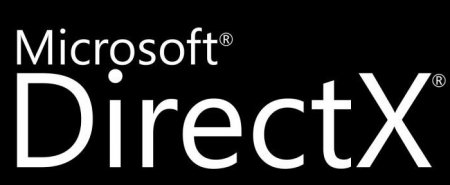
Як перевірити DirectX, версію програми зокрема
У цій статті ви дізнаєтеся, як перевірити DirectX. Версію програми перевіряють двома способами, що ...